Cum să schimbați fusul orar în Windows 11
Puteți folosi o serie de metode pentru a schimba fusul orar în Windows 11. Fusul orar incorect ar putea fi unul dintre motivele pentru care computerul afișează data și ora greșite. Deși Windows 11 poate detecta automat fusul orar, procesul poate eșua dacă nu există o conexiune la Internet activă.
Publicitate
Într-un astfel de caz, trebuie să schimbați manual fusul orar în Windows 11. Acest articol vă va arăta cum să reglați fusul orar în Windows 11.
Schimbați fusul orar în Windows 11
Puteți schimba fusul orar folosind aplicația Setări și Panoul de control. Acestea sunt metode tradiționale. În plus față de ele, există câteva moduri exotice care implică o comandă de consolă și chiar Registry. Să le revizuim pe toate.
Schimbați fusul orar în Windows 11 utilizând Setări
- presa Victorie + eu pentru a deschide Setări Windows aplicația.
- Du-te la Timpul și limbajul secțiune, apoi faceți clic Data si ora.

- Alternativ, puteți face clic dreapta pe ceas din colțul din dreapta jos al ecranului și apoi selectați Ajustați data și ora.
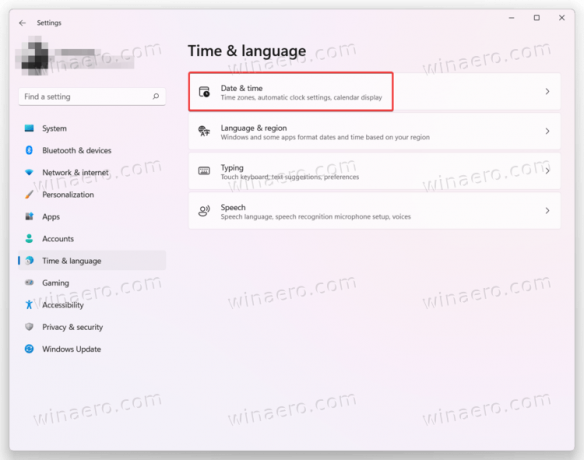
- Găsi Setați automat fusul orar opțiunea și dezactivați-o.

- Apoi, selectați fusul orar din Fus orar lista verticală. După ce ați ales fusul orar preferat, Windows va aplica modificările automat fără confirmări suplimentare.
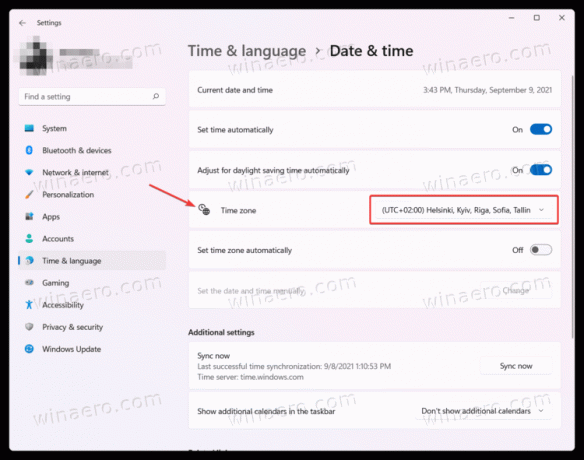
O altă metodă este să utilizați panoul de control clasic. Similar cu multe alte setări, puteți schimba fusul orar în Windows 11 folosind nu numai aplicația Setări Windows, ci și panoul de control clasic.
Folosind Panoul de control
- Deschis Panou de control în Windows 11 folosind orice metodă preferată. De exemplu, apăsați Victorie + R si intra
Control. - Dacă utilizați Vizualizare categorie, faceți clic Ceas și regiune > Schimbați fusul orar.
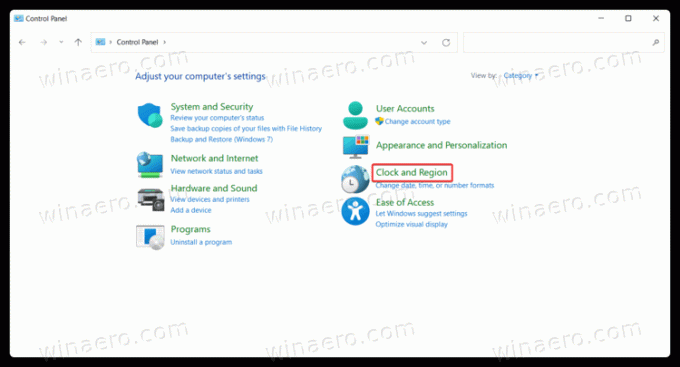
- Dacă utilizați Pictograme mari sau Pictograme mici vizualizați, faceți clic Data si ora.
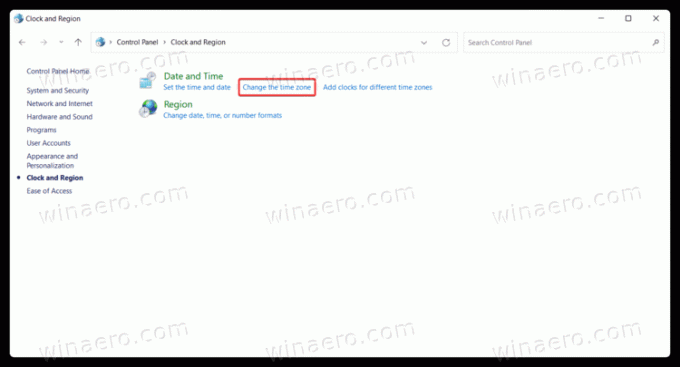
- Apoi, faceți clic pe Schimbați fusul orar buton.

- Selectați un nou fus orar din listă, apoi faceți clic Bine pentru a aplica modificări.
Folosind instrumentul tzutil în terminalul Windows
- presa Victorie + X sau faceți clic dreapta pe butonul meniului Start și selectați Terminal Windows (administrator).

- Introduceți următoarea comandă:
tzutil /g. presa introduce, iar apoi Windows Terminal vă va afișa fusul orar actual.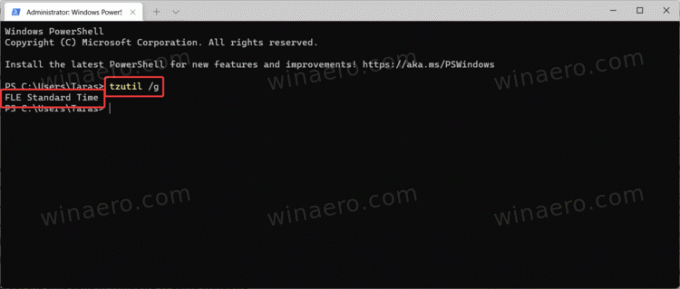
- Apoi, introduceți această comandă:
tzutil /l. Vă va afișa lista cu toate fusurile orare disponibile. Dacă știți ce fus orar trebuie să setați în Windows 11, săriți peste acest pas.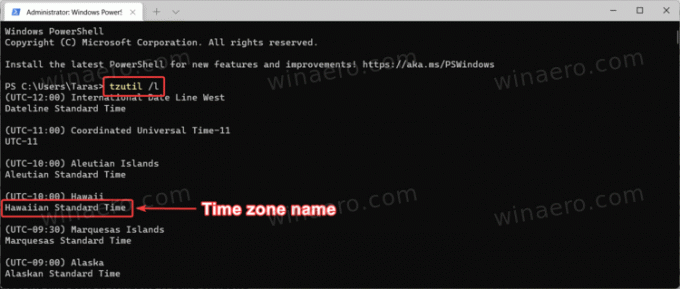
- Acum intra
tzutil /s „NUMELE FUS ORAR”dar înlocuițiNUMELE fus orarcu numele propriu din lista pe care o gasiti in pasul anterior. De exemplu,tzutil /s "UTC". - Opțional: adăugați
_dstoffla numele fusului orar pentru a dezactiva ora de vară:tzutil /s "UTC_dstoff".
Ajustați fusul orar în Windows 11 în Registry
În cele din urmă, această parte acoperă schimbarea fusului orar în Windows 11 utilizând Windows Registry. Urmează următoarele instrucțiuni.
- presa Victorie + R și intră în
regeditîn caseta Run. - În fereastra Windows Registry Editor, inserați următoarea cale în bara de adrese:
HKEY_LOCAL_MACHINE\SYSTEM\CurrentControlSet\Control\TimeZoneInformation. - Găsi
TimeZoneKeyNamevaloare și faceți dublu clic pe ea.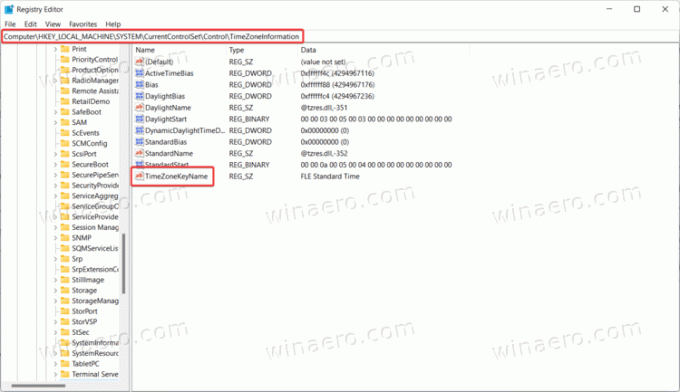
- Schimbați datele valorii la numele de fus orar preferat, de exemplu,
Ora standard GMT.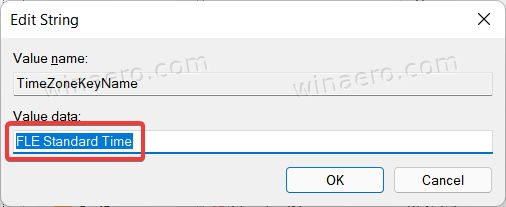
- Faceți clic pe OK pentru a salva modificările.
Iată lista completă a fusurilor orare pe care le puteți selecta în Windows 11:
Lista de fusuri orare Windows 11
- Ora standard a Afganistanului
- Ora standard din Alaska
- Ora standard ale Aleutinelor
- Ora standard din Altai
- Ora standard arabă
- Ora standard arabă
- Ora standard arabă
- Ora standard a Argentinei
- Ora standard a Astrahanului
- Ora standard a Atlanticului
- Ora standard centrală AUS
- Aus Central W. Timp standard
- Ora standard de est a AUS
- Ora standard a Azerbaidjanului
- Ora standard a Azorelor
- Ora standard Bahia
- Ora standard din Bangladesh
- Ora standard a Belarusului
- Ora standard din Bougainville
- Ora standard centrală a Canadei
- Ora standard a Capului Verde
- Ora standard a Caucazului
- Cen. Ora standard Australiei
- Ora standard a Americii Centrale
- Ora standard a Asiei Centrale
- Ora standard a Braziliei Centrale
- Ora standard Europei Centrale
- Ora standard europeană centrală
- Ora standard a Pacificului Central
- Ora standard centrală
- Ora standard centrală (Mexic)
- Ora standard a Chinei
- Ora standard din Cuba
- Linia de date Ora standard
- E. Ora standard a Africii
- E. Ora standard Australiei
- E. Ora standard a Europei
- E. Ora standard a Americii de Sud
- Ora standard a Insulei Paștelui
- Ora standard de est (Mexic)
- Ora standard de est
- Ora standard a Egiptului
- Ora standard din Ekaterinburg
- Ora standard din Fiji
- Ora standard FLE
- Ora standard a Georgiei
- Ora standard GMT
- Ora standard a Groenlandei
- Ora standard de Greenwich
- Ora standard GTB
- Ora standard din Haiti
- Ora standard din Hawaii
- Ora standard a Indiei
- Ora standard a Iranului
- Ora standard a Israelului
- Ora standard a Iordaniei
- Ora standard Kaliningrad
- Ora standard din Kamchatka
- Ora standard a Coreei
- Ora standard a Libiei
- Ora standard a insulelor de linii
- Ora standard Lord Howe
- Ora standard Magadan
- Ora standard Magallanes
- Ora standard a Marquesasului
- Ora standard Mauritius
- Ora standard Mid-Atlantic
- Ora standard a Orientului Mijlociu
- Ora standard din Montevideo
- Ora standard a Marocului
- Ora standard de munte
- Ora standard de munte (Mexic)
- Ora standard a Myanmarului
- N. Ora standard a Asiei Centrale
- Ora standard a Namibiei
- Ora standard a Nepalului
- Ora standard a Noii Zeelande
- Ora standard Newfoundland
- Ora standard din Norfolk
- Ora standard a estului Asiei de Nord
- Ora standard a Asiei de Nord
- Ora standard a Coreei de Nord
- Ora standard din Omsk
- Ora standard Pacific SA
- Ora standard a Pacificului
- Ora standard a Pacificului (Mexic)
- Ora standard a Pakistanului
- Ora standard a Paraguayului
- Ora standard Qyzylorda
- Romance Standard Time
- Fus orar 3 al Rusiei
- Fus orar 10 al Rusiei
- Fus orar 11 al Rusiei
- Ora standard a Rusiei
- SA Ora standard de est
- Ora standard a Pacificului SA
- SA Western Standard Time
- Ora standard Saint Pierre
- Ora standard Sakhalin
- Ora standard a Samoei
- Ora standard din Sao Tome
- Ora standard de SE Asiei
- Ora standard din Singapore
- Ora standard a Africii de Sud
- Ora standard a Sudanului de Sud
- Ora standard din Sri Lanka
- Ora standard a Sudanului
- Ora standard a Siriei
- Ora standard din Taipei
- Ora standard Tasmania
- Ora standard Tocantins
- Ora standard de la Tokyo
- Ora standard din Tomsk
- Ora standard din Tonga
- Ora standard Transbaikal
- Ora standard a Turciei
- Ora standard din Turks și Caicos
- Ora standard a Ulaanbaatar
- Ora standard de est a SUA
- Ora standard de munte din SUA
- UTC
- UTC+12
- UTC+13
- UTC-02
- UTC-08
- UTC-09
- UTC-11
- Ora standard din Venezuela
- Ora standard de Vladivostok
- Ora standard din Volgograd
- W. Ora standard Australiei
- W. Ora standard a Africii Centrale
- W. Ora standard a Europei
- W. Ora standard a Mongoliei
- Ora standard a Asiei de Vest
- Ora standard a Cisiordaniei
- Ora standard a Pacificului de Vest
- Ora standard de Yakutsk
- Ora standard al Yukon
Aia este. Acum știi cum să schimbi fusul orar în Windows 11.
